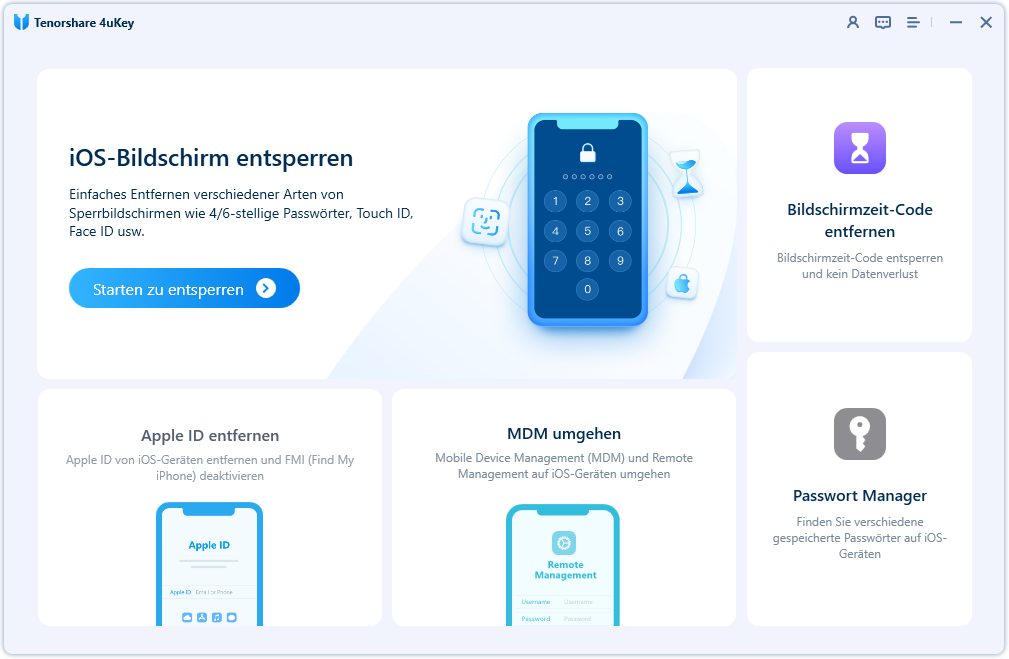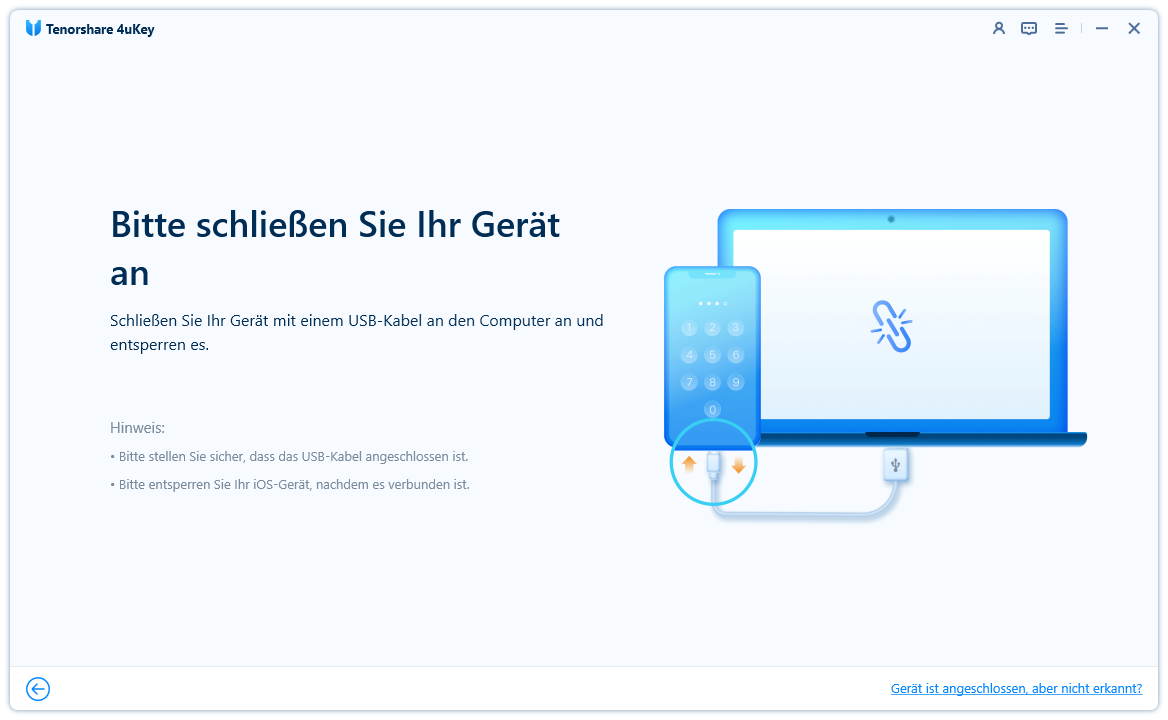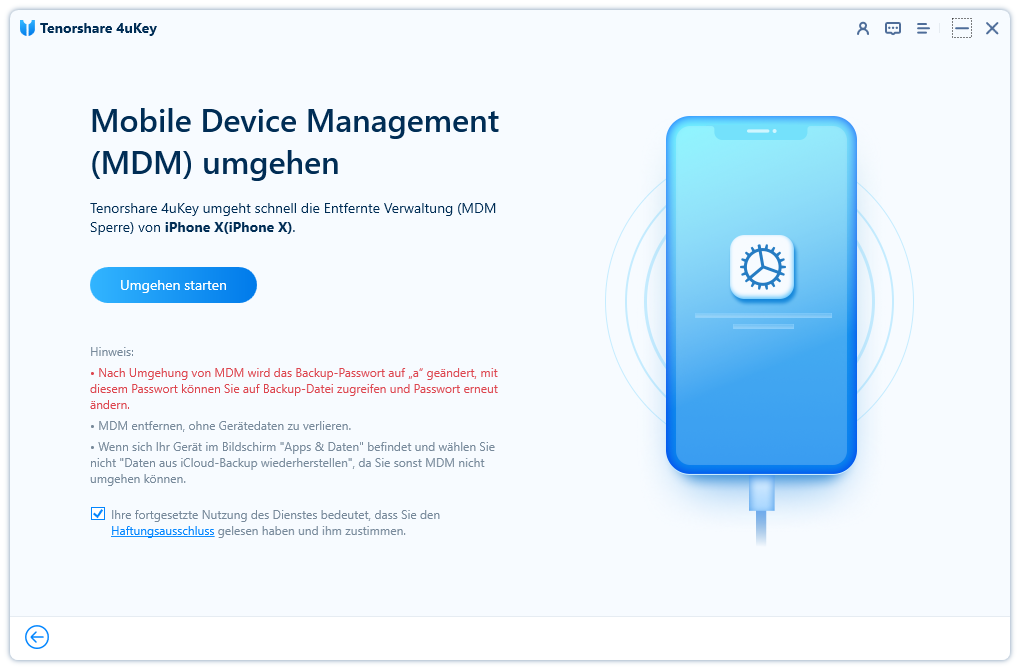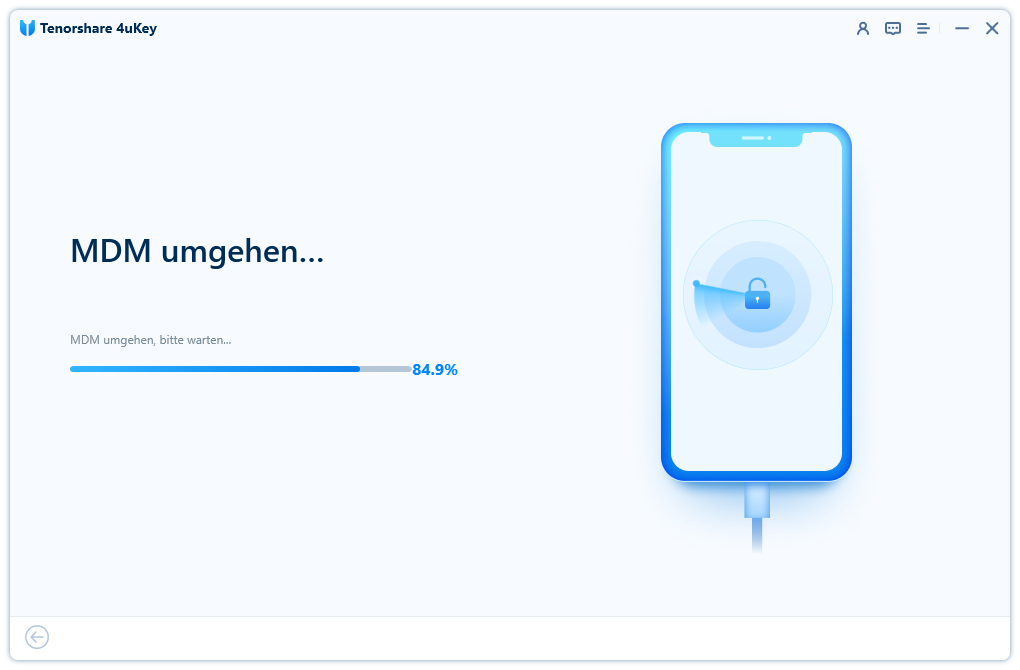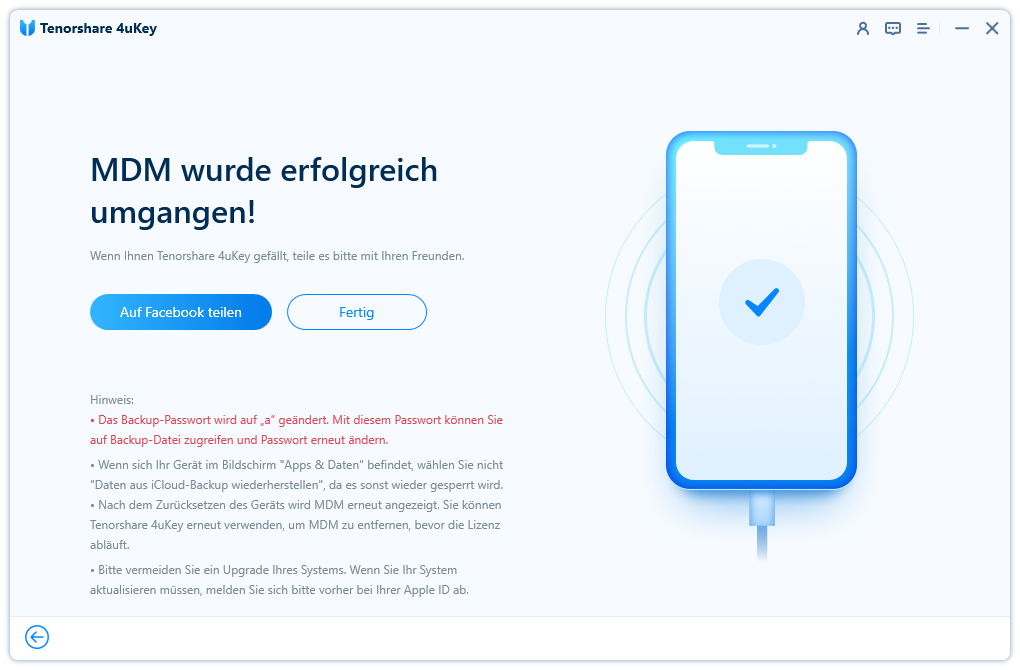Entfernen der entfernten Verwaltung auf Ihrem iPad leicht gemacht - 2025
Haben Sie ein gebrauchtes iPad gekauft und es ist durch "Entfernte Verwaltung" gesperrt? Oder bleibt das MDM nach einem Job- oder Schulwechsel aktiv?
Dieser Artikel präsentiert 3 effektive Methoden, um das iPad MDM zu entfernen. So heben Sie die Einschränkungen schnell auf und stellen die volle Funktionalität Ihres Geräts wieder her – ganz gleich, ob es sich um ein iPad Air, Mini oder Pro handelt und unabhängig von der iOS-Version. Finden Sie die passende Lösung für Ihr iPad!
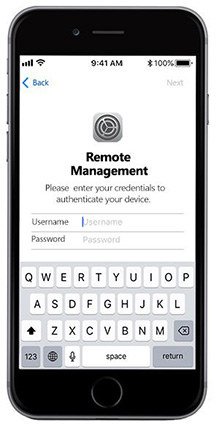
- Teil 1. Was ist ein MDM-Profil auf dem iPad?
- Teil 2. So entfernen Sie das MDM auf Ihrem iPad – 3 effektive Methoden
- Teil 3. Wie man überprüft, ob das iOS-Gerät überwacht wird?
Teil 1: Was ist ein MDM-Profil auf dem iPad?
Ein MDM (Mobile Device Management)-Profil wird von Unternehmen und Bildungseinrichtungen genutzt, um iPhones, iPads und andere Apple-Geräte zentral zu verwalten. Durch die Installation eines MDM-Profils können Administratoren verschiedene Einstellungen steuern und Einschränkungen aus der Ferne festlegen.
Hauptfunktionen eines MDM-Profils:
- Einschränkung der Installation und Deinstallation von Apps
- Begrenzung des Zugriffs auf bestimmte Webseiten
- Ortung des Gerätestandorts
- Durchsetzung von Passwortrichtlinien
- Fernlöschung oder Sperrung des Geräts
Wie wird ein MDM-Profil eingerichtet?
MDM-Profile werden von IT-Administratoren einer Organisation vorab auf den Geräten installiert. Nutzer können ein MDM-Profil weder eigenständig hinzufügen noch ohne entsprechende Berechtigung entfernen. Die Einrichtung erfolgt über spezielle MDM-Lösungen, die von der Organisation bereitgestellt werden.
Probleme mit MDM-Profilen
Geräte mit aktivem MDM-Profil unterliegen bestimmten Einschränkungen, die die Nutzung erheblich beeinflussen können:
- Eingeschränkte App-Verwaltung: Die Installation und Deinstallation von Apps kann blockiert sein.
- Begrenzter Internetzugriff: Der Zugriff auf bestimmte Webseiten kann gesperrt werden.
- Geringere Kontrolle über das Gerät: Wichtige Einstellungen lassen sich nur von Administratoren ändern.
Viele Nutzer möchten diese Einschränkungen aufheben und ihr Gerät wieder uneingeschränkt nutzen. Im nächsten Abschnitt erfahren Sie, wie Sie ein MDM-Profil von Ihrem iPad entfernen können.
Teil 2. So entfernen Sie das MDM auf Ihrem iPad – 3 effektive Methoden
- Weg 1: iPad MDM entfernen mit 4uKey for iOS - schnell & einfach HOT
- Weg 2: iPad MDM kostenlos entfernen – durch Zurücksetzen des Geräts
- Weg 3: MDM-Profil mit iBackupBot löschen
Weg 1: iPad MDM entfernen mit 4uKey for iOS - schnell & einfach
Wenn Sie bereit sind, die Fernverwaltung von Ihrem iPad nach der Wiederherstellung zu entfernen, ist Tenorshare 4uKey das Top-Qualitäts-Tool, auf das Sie sich verlassen können, um den Job ohne viel Aufwand zu erledigen. 4uKey wurde entwickelt, um Ihnen zu helfen, wieder auf Ihr Telefon zuzugreifen, auch wenn Sie sich nicht an die Anmeldeinformationen des Geräts erinnern können. Ohne einen Benutzernamen oder ein Passwort zu verwenden, hilft Ihnen dieses Tool, den Sperrbildschirm der Fernverwaltung auf Ihrem iPad zu umgehen.
Für alle, die Tenorshare 4uKey nutzen möchten, um die entfernte Verwaltung zu umgehen, finden Sie nachfolgend eine detaillierte Schritt-für-Schritt-Anleitung.
Laden Sie Tenorshare 4uKey herunter und installieren Sie es auf Ihrem Computer. Dann installieren und starten Sie es, um loszulegen. Tippen Sie auf dem Startbildschirm des Programms auf den Modus "MDM umgehen", um den Vorgang zu starten.

Verbinden Sie Ihr iPad mit Ihrem Computer.

Wenn Sie sicher sind, dass die Verbindung erfolgreich hergestellt wurde, tippen Sie auf "Start to Bypass", um zum nächsten Schritt zu gelangen.

An diesem Punkt beginnt das Programm mit dem Umgehen der Fernverwaltungssperre auf Ihrem iPad.

Dieser Vorgang dauert nur wenige Sekunden. Wenn der Vorgang abgeschlossen ist, haben Sie die Fernverwaltungssperre auf Ihrem iPad erfolgreich entfernt.

Weg 2: iPad MDM kostenlos entfernen – durch Zurücksetzen des Geräts
Falls Sie das MDM-Profil nicht direkt entfernen können, bleibt das Zurücksetzen des iPads als Alternative.
- Gehen Sie zu Einstellungen > Allgemein > Info. Wenn "Dieses Gerät wird überwacht" angezeigt wird, unterliegt Ihr iPad strengen Einschränkungen.
- Versuchen Sie, das MDM-Profil unter Einstellungen > Allgemein > VPN & Geräteverwaltung zu löschen. Falls ein Passwort erforderlich ist und Sie es nicht haben, fahren Sie mit dem nächsten Schritt fort.
- Erstellen Sie ein Backup über iTunes (Windows/älteres macOS) oder Finder (macOS Catalina+), indem Sie Ihr iPad auswählen und auf "Jetzt sichern" klicken.
- Gehen Sie zu Einstellungen > Allgemein > Zurücksetzen > Alle Inhalte & Einstellungen löschen und bestätigen Sie mit Ihrem Passwort.
- Nach dem Zurücksetzen wählen Sie in iTunes oder Finder die Option "Backup wiederherstellen" und verwenden Ihr zuletzt erstelltes Backup.
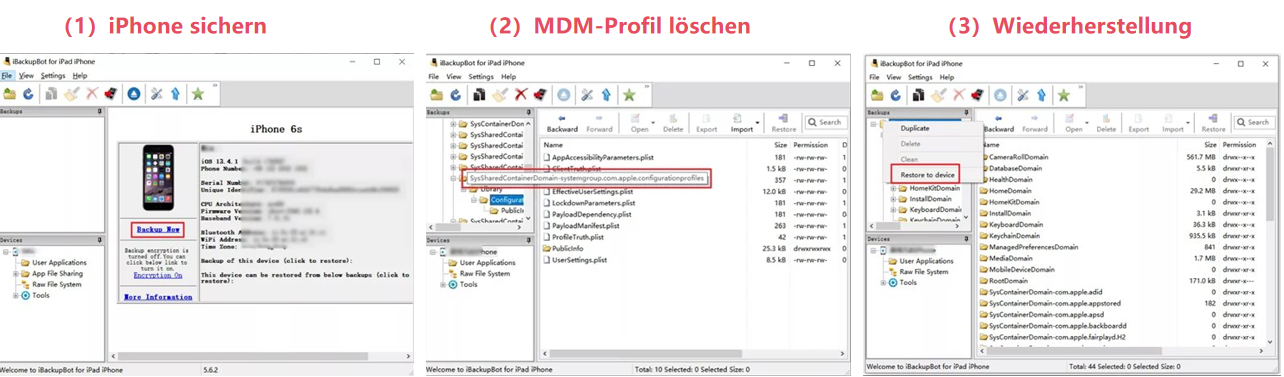
![]() MDM kommt zurück?
MDM kommt zurück?
Wenn MDM nach dem Zurücksetzen wieder erscheint, ist das iPad im Apple Device Enrollment Program (DEP) registriert. Wenden Sie sich an den Vorbesitzer oder Händler, um das Gerät aus DEP zu entfernen.
Weg 3: MDM-Profil mit iBackupBot löschen
iBackupBot ist ein Tool, mit dem Sie Backups von iPads erstellen und wiederherstellen können. Es ermöglicht auch das einfache Löschen von Verwaltungsprofilen (MDM) auf iPad.
- iBackupBot herunterladen
- iPad sichern
- MDM-Profil löschen
- Wiederherstellung
Zunächst besuchen Sie die iBackupBot-Download-Seite und installieren die Software auf Ihrem Computer.
Starten Sie iBackupBot und verbinden Sie Ihr iPad. Wählen Sie den Tab "Backup" aus und führen Sie ein vollständiges Backup durch.
Nachdem das Backup abgeschlossen ist, wechseln Sie zum Tab "Wiederherstellen". Wählen Sie das gesicherte iPad aus der Liste der Geräte auf der linken Seite aus.
Öffnen Sie anschließend den Tab "Profile" auf der rechten Seite. Das MDM-Profil sollte angezeigt werden. Wählen Sie das Profil aus und klicken Sie auf "Löschen".
Nachdem das MDM-Profil gelöscht wurde, klicken Sie auf "Wiederherstellen", um die Backup-Daten zurückzuspielen.
Mit dieser Methode können Sie das MDM-Profil löschen, ohne Daten zu verlieren. Beachten Sie jedoch, dass iBackupBot eine kostenpflichtige Mitgliedschaft erfordert.
![]() Wichtig:
Wichtig:
iBackupBot kann MDM-Profile möglicherweise nicht vollständig löschen, und es könnte zu Datenverlust während des Löschvorgangs kommen. Wenn Sie Datenverlust vermeiden möchten, empfehlen wir die Verwendung von Tenorshare 4uKey, um das MDM-Profil sicher ohne Verlust von Daten zu entfernen.
Teil 3. Wie Sie überprüfen, ob das iOS-Gerät überwacht wird?
Im Allgemeinen gibt es verschiedene Formen der Fernverwaltung, da Sie entweder ein bereits konfiguriertes Gerät erhalten oder aufgefordert werden, Ihr Gerät zur Konfiguration einzureichen. Was auch immer der Fall sein mag, es gibt Fälle, in denen Sie nicht einmal wissen, ob Ihr Gerät überwacht wird oder nicht. Wenn Sie den Verdacht haben, dass Ihr iOS-Gerät von einer Organisation überwacht wird, können Sie Ihr Gerät überprüfen, um sicherzugehen.
Wenn Sie iOS 7 oder eine spätere Version verwenden, sind hier die Schritte zum Überprüfen, ob Ihr iOS-Gerät überwacht wird oder nicht.
- Starten Sie die App "Einstellungen" auf Ihrem iOS-Gerät.
- Navigieren Sie nun zu "Allgemein" und tippen Sie auf "Über". Wenn Ihr Gerät überwacht wird, sehen Sie den Namen der Organisation, die es überwacht - "Dieses Gerät wird überwacht von ...", wie im Screenshot unten gezeigt.
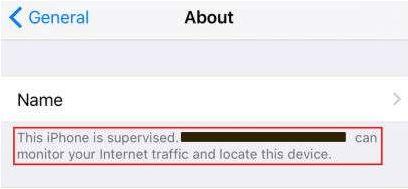
Für diejenigen, die iOS 6 oder eine frühere Version verwenden, wird das Verfahren zur Überprüfung der Überwachung im Folgenden beschrieben.
- Öffnen Sie die App "Einstellungen" auf Ihrem iPad.
- Gehen Sie zu "Allgemein" und aktivieren Sie dann "Profile". Hier kann das Profil der Organisation erscheinen, die Ihr iPad beaufsichtigt. Es zeigt Ihnen aber nicht konkret an, dass Sie beaufsichtigt werden. Es wird vielmehr als "Configurator Trust Certificate" angezeigt.
Fazit
Wenn Ihr iPad noch einer entfernten Verwaltung unterliegt, kann dies die Nutzung stark einschränken. Mit den richtigen Methoden lassen sich diese Beschränkungen jedoch aufheben. Besonders einfach und schnell gelingt dies mit Tenorshare 4uKey, das MDM ohne Passwort entfernt und Ihr Gerät wieder frei nutzbar macht.

4uKey
Einfaches Entsperren des iPhone-Passcodes/der Apple-ID/der iCloud-Aktivierungssperre/MDM
100 % erfolgreiche Entsperrung